Удалить бронирование
→ Если вам необходимо удалить бронирование, например гость не может приехать в указанные даты, в карточке бронирования нажмите на кнопку с иконкой корзины.

* При удалении бронирования требуется подтверждение, чтобы избежать случайного удаления.
→ Для этого в поле “Текст” введите слово “Подтверждаю”
→ Для этого в поле “Текст” введите слово “Подтверждаю”
→ В поле “Причины отмены бронирования” из выпадающего списка выберите нужную.
* Причины отмены устанавливаются отельером и применяются для внутреннего учета и анализа. Это необходимо для статистики, чтобы иметь возможность анализировать причины отмен бронирований.
* Причины отмены могут быть разными, например, закрытие аэропортов, санкции, непогода, гость заболел или нашел отель с условиями лучше.
* Установка причины помогают оценивать убытки и анализировать тенденции.
* Причины отмены устанавливаются отельером и применяются для внутреннего учета и анализа. Это необходимо для статистики, чтобы иметь возможность анализировать причины отмен бронирований.
* Причины отмены могут быть разными, например, закрытие аэропортов, санкции, непогода, гость заболел или нашел отель с условиями лучше.
* Установка причины помогают оценивать убытки и анализировать тенденции.

→ В строке “Комментарии” вы можете более подробно описать причину отмены, например, если гость нашел отель с лучшими условиями, укажите что именно ему не понравилось, чтобы улучшить условия и не допустить подобных ситуаций.
→ Когда вы внесли все необходимые данные, нажмите на кнопку “Удалить” для завершения операции.
→ Когда вы внесли все необходимые данные, нажмите на кнопку “Удалить” для завершения операции.
* Количество отмен с указанными причинами вы сможете посмотреть на дашборде.
→ Для этого перейдите на главную страницу системы, нажав на название.
→ Для этого перейдите на главную страницу системы, нажав на название.
→ Выберите необходимые даты и снимите галочку с пункта “Исключить удаленные брони”.

→ Перейдите в раздел “Бронирования”.
* В строке “Количество отмен” указано общее число отмененных бронирований за выбранный период.
→ Нажмите на название строки, для просмотра причин и количества каждой отмены.
→ Нажмите на название строки, для просмотра причин и количества каждой отмены.
Была ли вам полезна статья?
